Android 12에 도입된 부분 화면 확대는 저시력 사용자에게 향상된 보기 옵션을 제공합니다.
저시력 사용자는 처방 안경을 착용하거나 환경 조건 또는 질병으로 인해 디스플레이를 해석하는 데 일시적인 어려움이 있을 수 있습니다. 과도한 조명이나 극도의 사용자 피로와 같은 이유로 일시적인 문제가 발생할 수 있습니다.
Android 12의 부분 화면 확대 기능을 사용하면 사용자가 전체 화면 확대와 부분 화면 확대 간에 전환할 수 있습니다. 부분 화면 확대를 통해 사용자는 확대된 부분 화면을 디스플레이 주변으로 끌어 다른 영역을 볼 수 있습니다. 확대가 활성화되면 사용자가 전체 화면 확대로 전환할 수 있는 전환 버튼이 나타납니다.
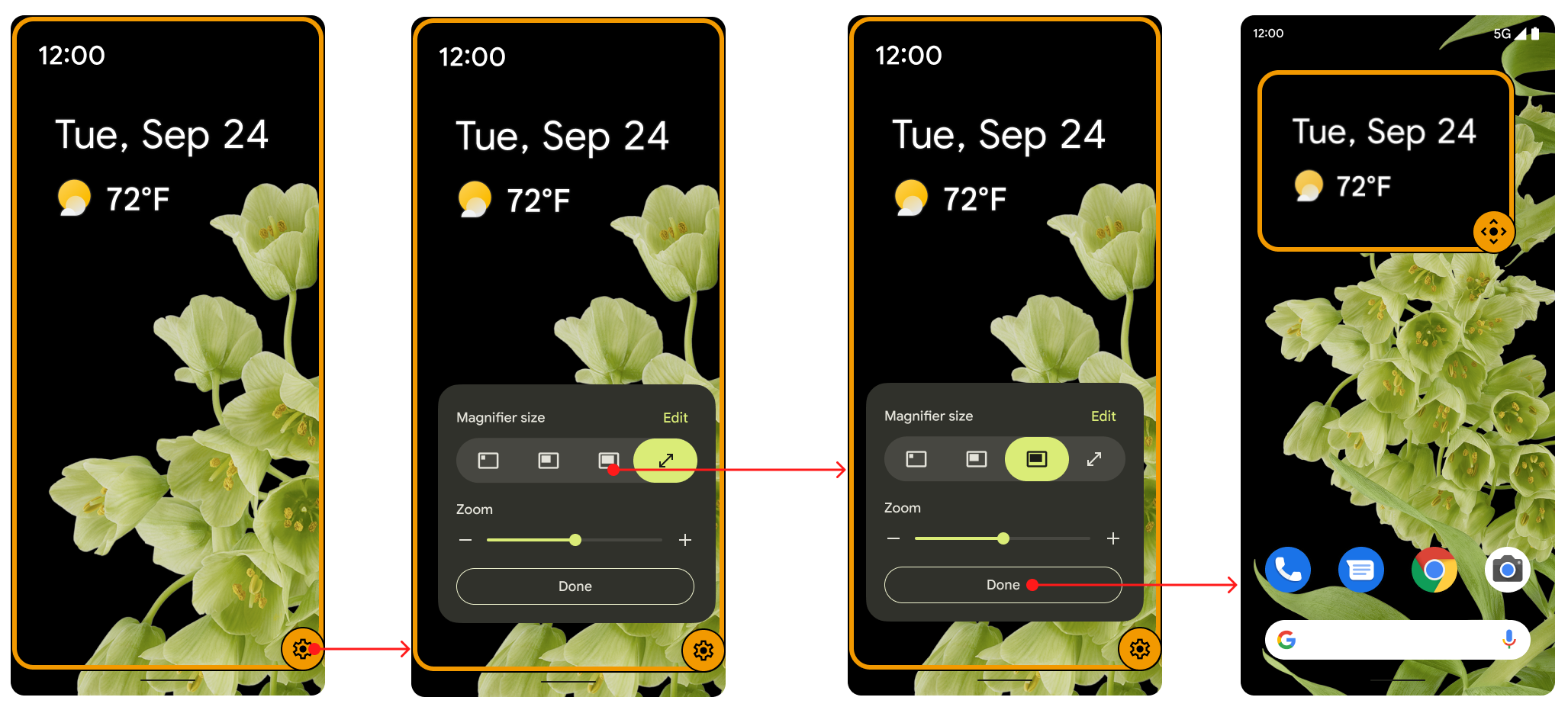
그림 1 . 보기 간 전환을 위한 전환 버튼
스위치 버튼은 5초 동안 활동이 없으면 사라지고 사용자가 화면과 다시 상호 작용하면 다시 나타납니다. 사용자는 설정 에서 접근성 제한 시간 값을 변경하여 이 기간을 연장할 수 있습니다.
사용자는 설정의 확대 에서 기본 설정 을 선택합니다. 일반 확대/축소 기능을 유지할 수 있으며 확대 방법 선택 에서 전체 화면과 부분 화면 간 전환 을 선택하여 필요에 따라 확대/축소 및 확대 기능 간에 전환할 수 있습니다. (그림 2 참조.)
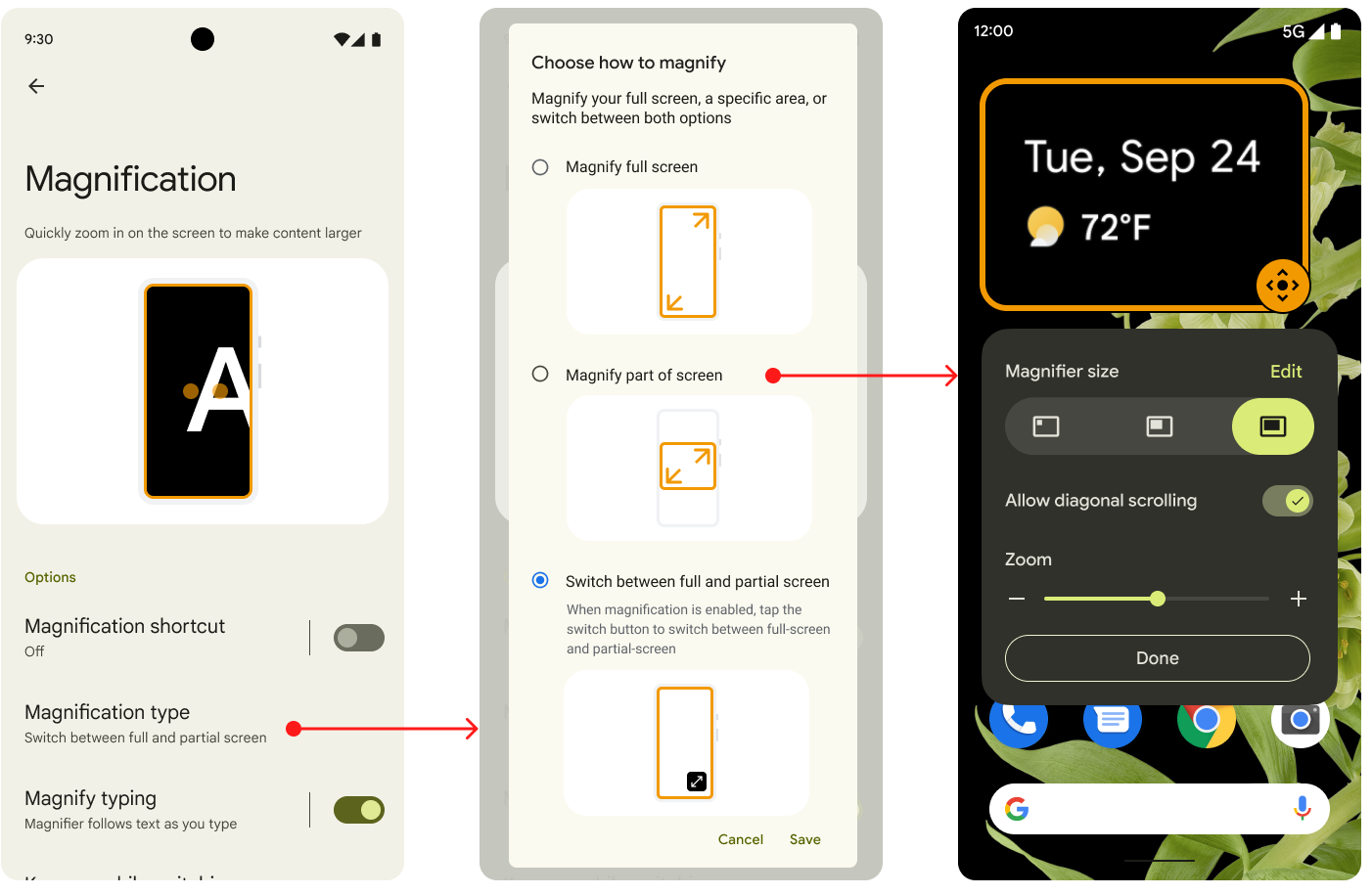
그림 2. 설정의 확대 옵션
사용자는 기본적으로 둘 사이를 전환하거나 전체 화면 확대 옵션을 선택할 수 있습니다. Android 12로 업그레이드된 Android 11 기기에는 부분 화면 확대 기능이 있습니다. Android 12로 업그레이드된 Android 11 기기 사용자도 둘 사이를 전환할 수 있지만 이는 기본 옵션이 아닙니다.
그림 3과 같이 배율 변경이 애니메이션됩니다. 배율은 지정된 목표 값에 도달할 때까지 점진적으로 증가하거나 감소합니다.
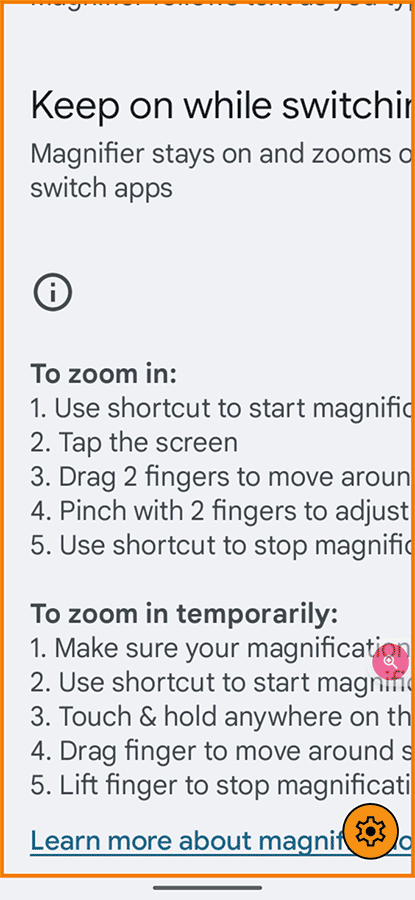
그림 3. 확대 애니메이션
구현
OEM 및 파트너는 Android 12에서 부분 화면 확대 기능을 구현하기 위해 아무 것도 할 필요가 없습니다. 기본적으로 켜져 있습니다. 비활성화하려면 config.xml 파일에서 부울 config_magnification_area 값을 false 로 설정하면 Settings 에서 제거됩니다. 활성화되면 사용자는 설정 에서 끌 수 있지만 제거할 수는 없습니다. (사용자가 설정 에서 부분 화면 확대를 끄면 config_magnification_area 설정의 원래 값이 true 로 유지됩니다.)
Android 11 및 하단 부분 화면 확대
Android 12로 업그레이드된 Android 11 이하 기기에서 이 기능을 사용할 수 있습니다. 원래 전체 확대 기능을 Android 12로 업그레이드한 Android 11(또는 그 이하) 기기 사용자가 처음으로 전체 확대를 켜면 화면의 일부를 확대할 수 있음을 알리는 알림 대화 상자가 나타납니다.
전체 확대를 사용한 적이 없다면 설정 > 손쉬운 사용 > 확대 로 이동하여 전체 및 부분 화면 확대를 모두 사용할 수 있습니다.
트리플 탭 및 접근성
사용자가 세 번 탭 이동을 사용하여 부분 화면 확대를 선택하면 대신 접근성 버튼으로 전환 하라는 경고 팝업 대화 상자가 나타납니다. 세 번 탭 사용 을 선택할 수 있지만 대화 상자 팝업을 통해 UI에서 더 많은 접근성을 원하는 사람은 누구나 사용할 수 있음을 알 수 있습니다. 접근성 버튼은 손 떨림이 있거나 삼중 탭 메커니즘이 유용하지 않은 사용자를 지원합니다.
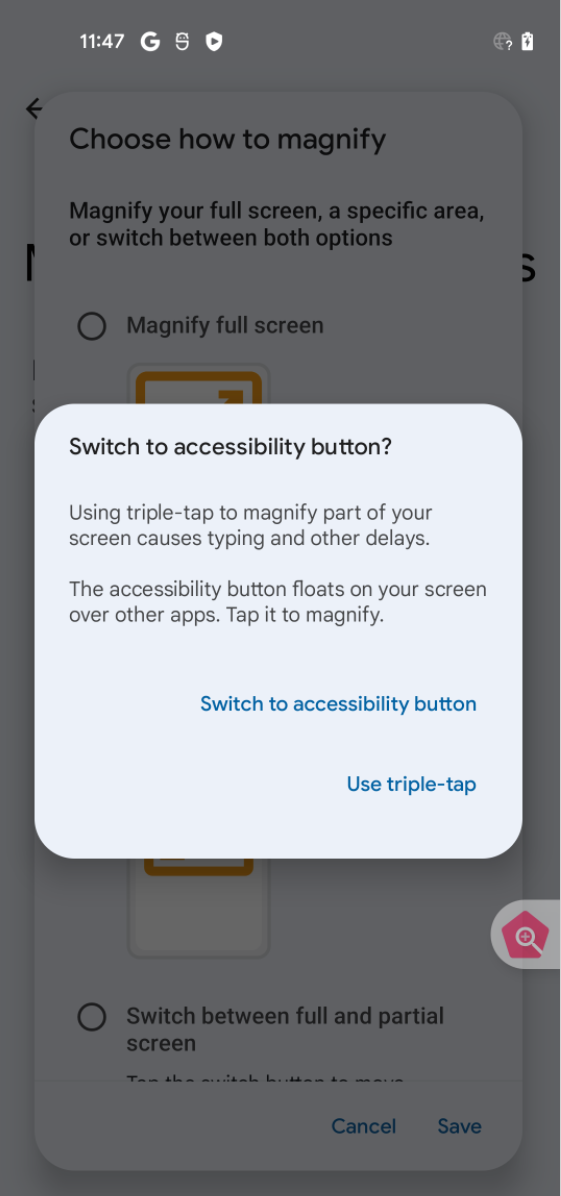
그림 4. 접근성 버튼 대화 상자

